Rumah >tutorial komputer >pengetahuan komputer >Ajar anda cara mengalih keluar pilihan 'Buka dalam Windows Terminal' dalam menu klik kanan Win11
Ajar anda cara mengalih keluar pilihan 'Buka dalam Windows Terminal' dalam menu klik kanan Win11
- PHPzke hadapan
- 2024-01-29 18:03:111398semak imbas
PHP Editor Xigua membawakan anda tutorial tentang cara memadam pilihan "Buka dalam Windows Terminal" daripada menu klik kanan Win11. Dalam Windows 11, pilihan "Buka dalam Windows Terminal" dalam menu klik kanan mungkin menyebabkan kesulitan kepada sesetengah pengguna, jadi kami telah menyediakan cara mudah untuk mengalih keluar pilihan ini. Dalam tutorial ini, kami akan menunjukkan kepada anda cara untuk melakukan ini dengan mengedit pendaftaran, menjadikan menu klik kanan anda lebih bersih dan lebih diperibadikan. Mari belajar bersama!
Bagaimana untuk memadamkan pilihan untuk membuka Terminal Windows dalam menu klik kanan Win11
1 Tekan kekunci Win + R pada masa yang sama untuk memulakan tetingkap jalankan. Taip regedit dan tekan Enter.
2 Seterusnya, dalam bar navigasi Editor Pendaftaran, salin dan tampal lokasi berikut, dan kemudian tekan kekunci Enter.
ComputerHKEY_LOCAL_MACHINESOFTWAREMicrosoftWindowsCurrentVersionShell Extensions
Sekarang klik kanan pada folder Shell Extensions, klik New dan kemudian klik Key.
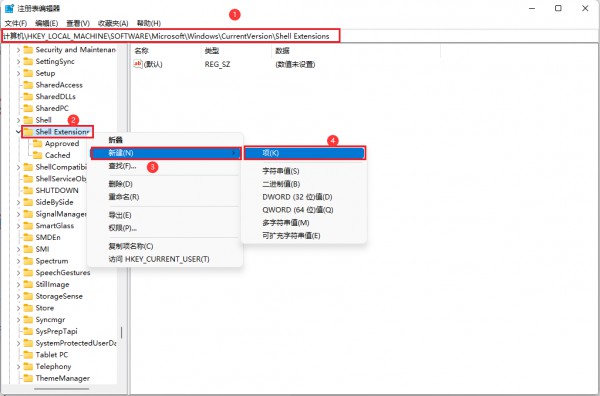
3. Klik kanan pada kekunci yang baru dibuat dan pilih pilihan Namakan semula.
Namakan kunci baharu Disekat.
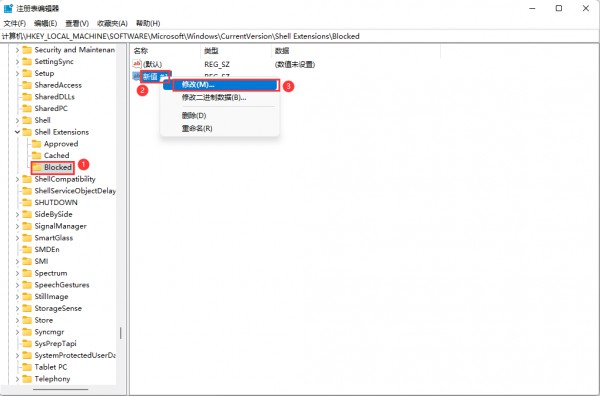
4. Sekarang, dalam anak tetingkap kiri, pastikan folder Disekat dipilih dengan mengklik padanya.
Dalam ruang kosong di anak tetingkap kanan, cuma klik kanan dan klik Baharu, kemudian Nilai Rentetan.
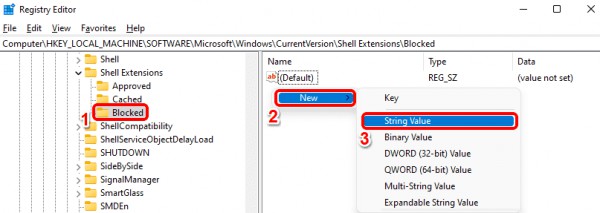
5. Klik pada kekunci yang baru dibuat dan kemudian tekan kekunci F2 untuk menamakan semula. Beri nama baharu {9F156763-7844-4DC4-B2B1-901F640F5155}.
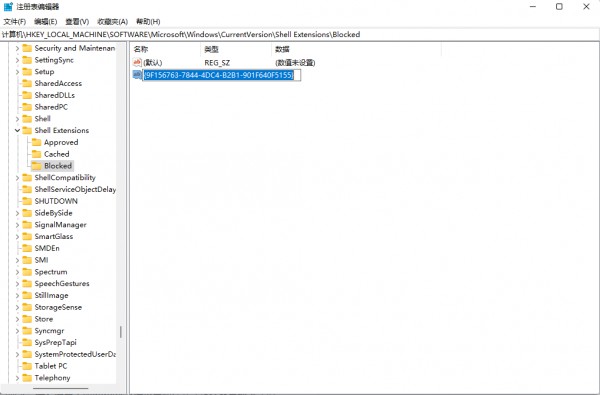
NOTA: Sila pastikan anda memasukkan kurungan kerinting.
Kini anda hanya perlu memulakan semula komputer anda atau mulakan semula Windows Explorer untuk perubahan berkuat kuasa.
6 Untuk memulakan semula Windows Explorer, klik kanan ikon menu Mula Windows dan pilih pilihan Pengurus Tugas.
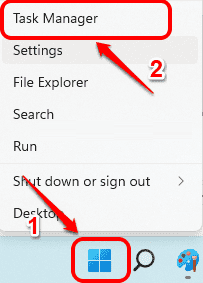
7. Dalam tetingkap Pengurus Tugas, klik tab Proses.
Seterusnya, di bawah bahagian Aplikasi, cari dan klik kanan aplikasi bernama Windows Explorer dan klik pada pilihan Mulakan semula.
Nota: Jika anda tidak dapat mencari Windows Explorer di bawah bahagian Aplikasi, anda boleh menemuinya di bawah bahagian Proses Windows dengan menatal ke bawah.
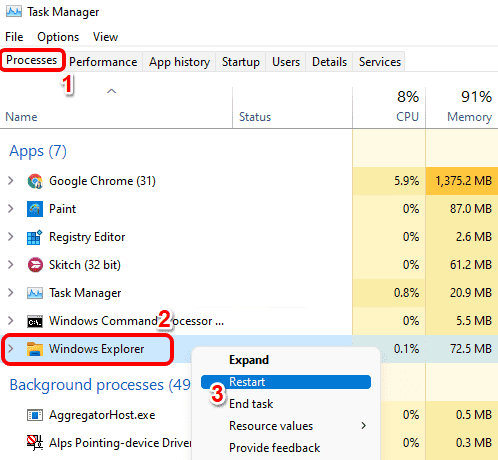
Itu sahaja. Jika anda menyemak menu konteks klik kanan Windows sekarang, anda akan melihat bahawa pilihan Buka dalam Windows Terminal telah lama hilang.
Nota: Jika anda berubah fikiran dan ingin memulihkan pilihan Buka dalam Windows Terminal dalam menu konteks klik kanan, anda boleh mengikuti langkah di bawah.
Pergi ke lokasi yang sama di mana anda mencipta nilai rentetan dalam langkah 5. Sekarang klik kanan pada nilai rentetan {9F156763-7844-4DC4-B2B1-901F640F5155} dan klik pada pilihan Padam.
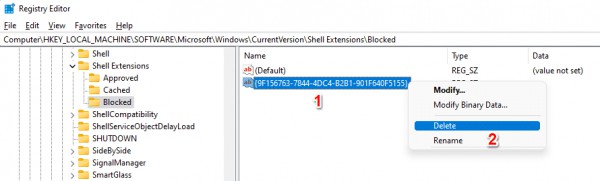
Anda kini akan melihat kotak dialog pemadaman nilai pengesahan di mana anda perlu mengklik pada butang Ya untuk meneruskan operasi pemadaman.
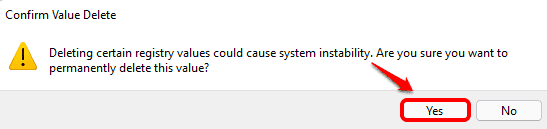
Selepas memadamkan kunci, anda harus kembali ke pilihan Buka dalam Windows Terminal dalam menu konteks klik kanan Windows. Jika anda masih tidak melihatnya, mulakan semula komputer anda atau mulakan semula Windows Explorer (langkah 6 dan 7).
Atas ialah kandungan terperinci Ajar anda cara mengalih keluar pilihan 'Buka dalam Windows Terminal' dalam menu klik kanan Win11. Untuk maklumat lanjut, sila ikut artikel berkaitan lain di laman web China PHP!
Artikel berkaitan
Lihat lagi- Bagaimana untuk melihat kunci win11 Bagaimana untuk melihat kunci win11
- Bagaimana untuk menyelesaikan masalah lag permainan dalam Win11
- Bagaimana untuk memasang imej ISO dalam sistem Win11
- Bagaimana untuk mengalih keluar anak panah pintasan dalam win11
- Penjelasan terperinci tentang cara menaik taraf sistem win10 kepada win11

